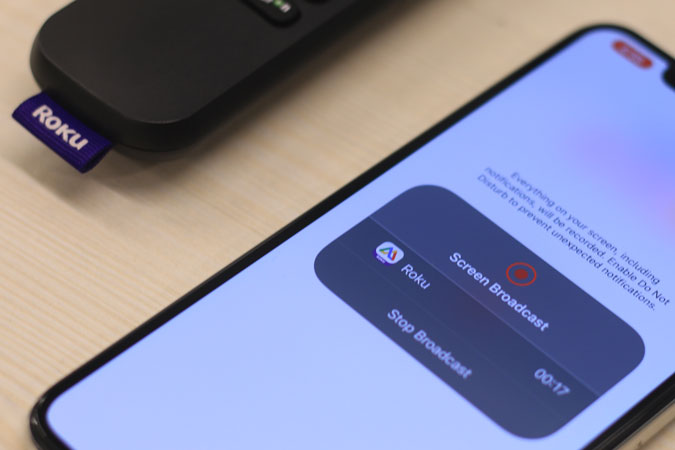Потоковое мультимедиа-контент на устройство Roku легко выполнить, вы можете сделать это с ПК, Mac или смартфон Android , а как насчет iPhone или iPad? Что ж, вы можете использовать официальное приложение Roku для трансляции фотографий и видео, но зеркалирование экрана в реальном времени изначально невозможно. К счастью, существуют сторонние приложения, которые позволяют транслировать экран iPhone в Roku, а также некоторые другие преимущества. Давайте их проверим.
Прежде чем начать
Прежде всего, нам нужно включить режим Screen Mirroring на устройстве Roku. Это гарантирует, что контент, который вы отправляете из приложений, показанных ниже, будет принят Roku. Чтобы включить зеркалирование экрана на Roku, убедитесь, что устройство Roku и ваш iPhone подключены к одной и той же сети Wi-Fi.
Затем выберите Настройки >Система >Зеркальное отображение экрана >Запрос или Всегда разрешать.
Связанное: Как настроить VPN на Roku
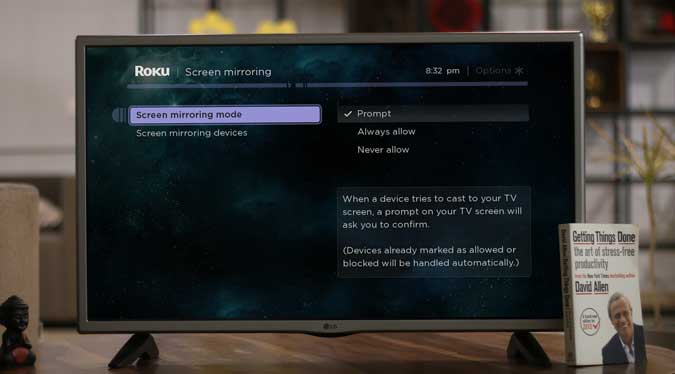
Как зеркально отразить iPhone на Roku
1. Mirror for Roku – для зеркалирования экрана с iPhone/iPad
Скорее всего, вы хотите сделать больше, чем просто отправлять видео и фотографии на Roku с iPhone, и Mirror for Roku может подойти для этого. Он может транслировать в прямом эфире все, что находится на экране iPhone/iPad, на Roku TV.
Установите Зеркало для Року из App Store и откройте его на своем iPhone. Откройте для себя устройство Roku в приложении, нажав кнопку «Выбрать». Коснитесь своего Roku, чтобы подключить к нему свое приложение.
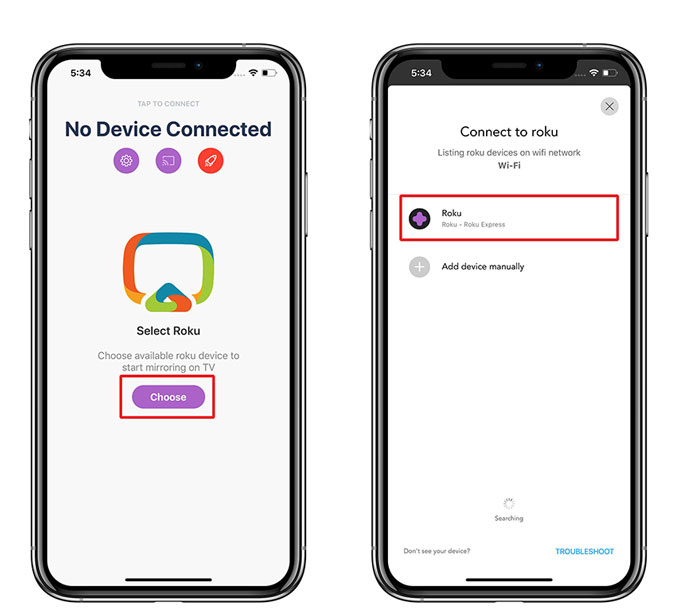
Приложение предложит вам установить канал на устройстве Roku, который позволит приложению зеркально отображать экран iPhone на телевизоре. Нажмите «Установить» на своем iPhone, а затем приступайте к установке канала на Roku TV.
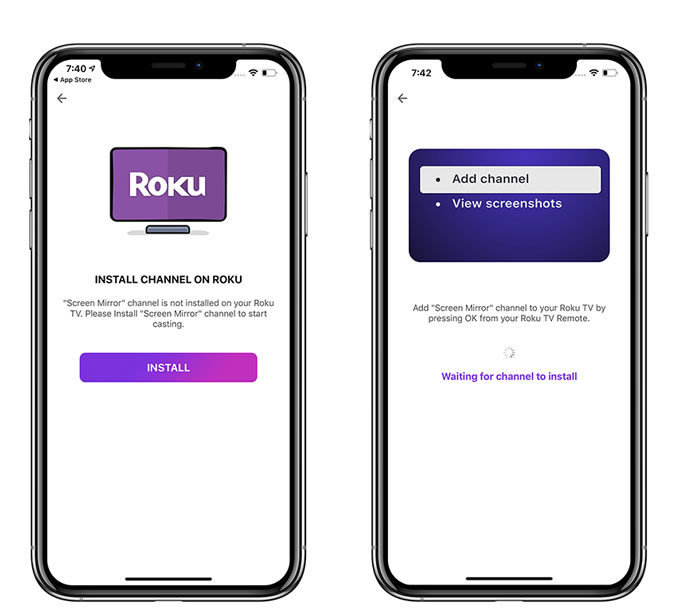
После этого вы увидите кнопку записи посередине экрана. Нажмите кнопку, чтобы начать трансляцию. Из-за ограничений Apple и Roku приложение записывает экран вашего iPhone и транслирует его в Roku.
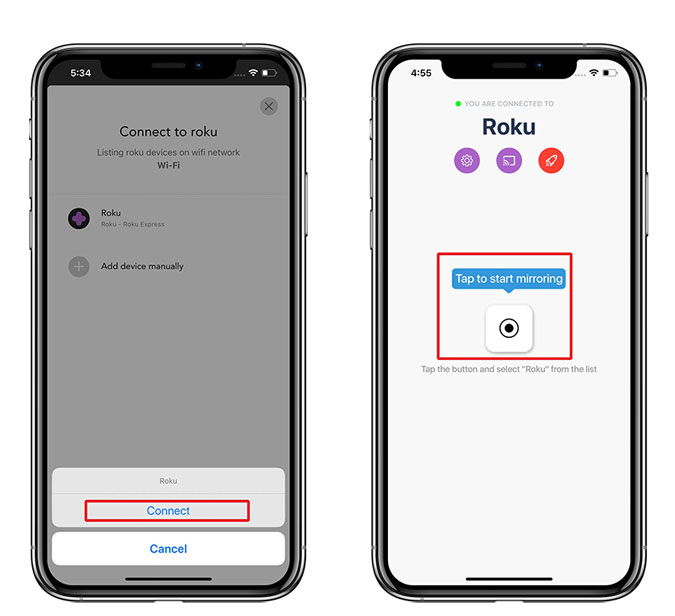
Теперь просто нажмите кнопку «Начать трансляцию», чтобы начать прямую трансляцию с экрана вашего iPhone на Roku TV. Вы можете открыть любое приложение, и оно отобразится на большом экране. Вы можете использовать его для потоковой передачи видеоигр, приложений, которые изначально не поддерживают Roku, и т. д.
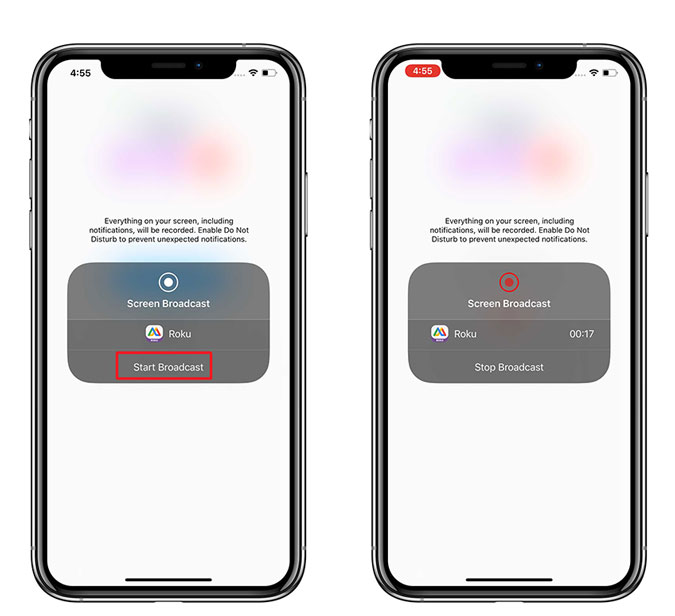
Обязательно к прочтению: 7 лучших ярлыков Siri для управления вашим Roku
Несмотря на то, что вы можете транслировать любое приложение на телевизор, оно по-прежнему отображается в вертикальном формате, и оптимизировать его невозможно. Однако следующее приложение позволяет транслировать контент, оптимизированный для телевизоров, например видео из других источников, кроме YouTube и Netflix.
2. Видео и ТВ актеры| Roku Player – для трансляции видео из Интернета
Следующее приложение позволяет транслировать видео с таких веб-сайтов, как Tumblr, Instagram, Vimeo, Dailymotion и т. д. Приложение воспроизводит видео в полноэкранном режиме на телевизоре. Установите приложение Видео и ТВ-трансляции на свой iPhone/iPad из App Store. После установки приложения откройте его и нажмите кнопку трансляции в правом верхнем углу. Он покажет список всех доступных устройств Roku в сети. Коснитесь своего устройства Roku, чтобы подключить приложение.
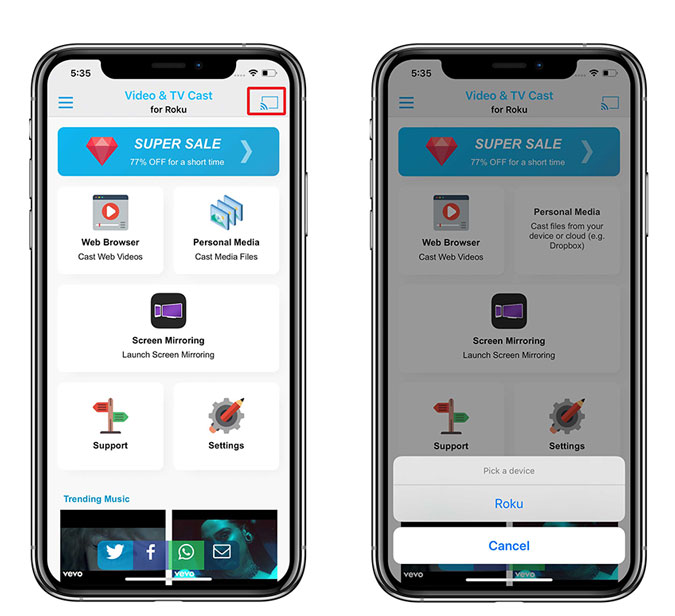
Вы можете делиться локальными медиа, зеркальным экраном и транслировать видео из Интернета на свой Roku TV. Нажмите «Веб-браузер» и введите ссылку на видео, которое вы хотите воспроизвести на Roku. Вы также можете искать видео с помощью встроенного веб-браузера и перемещаться по веб-страницам.
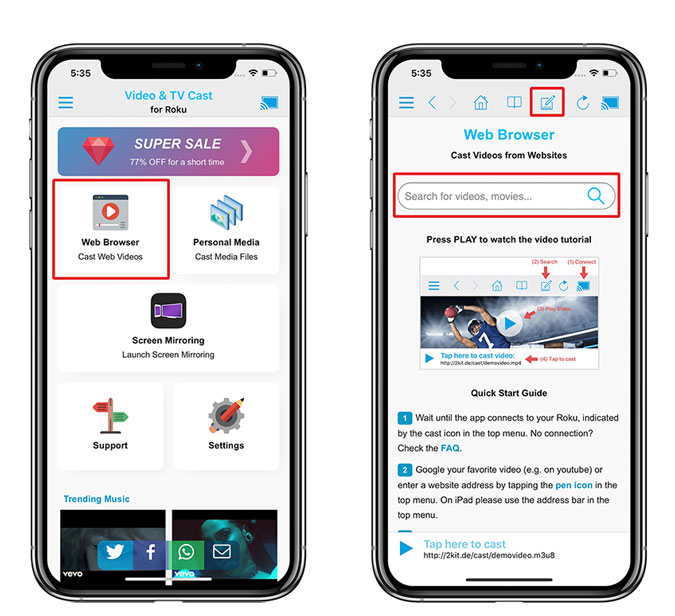
Когда вы перейдете на страницу видео, приложение автоматически обнаружит видео и предоставит вам ссылку внизу. Нажатие на кнопку перенесет видео в Roku. Вы можете выбрать размер видео по своему вкусу или нажать «Адаптивное качество», чтобы выбрать автоматически.
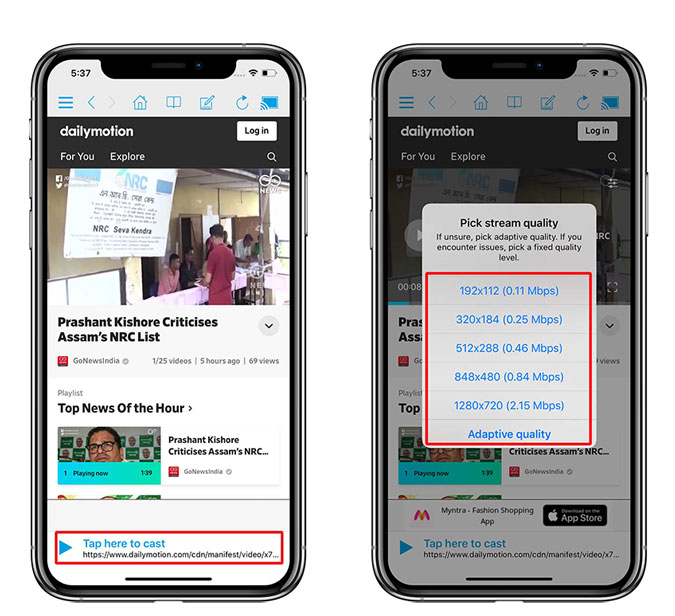
Это приложение доступно бесплатно в App Store и удовлетворяет всем потребностям, связанным с потоковой передачей. Однако в приложении есть реклама, которую можно удалить и разблокировать все функции за 5,99 доллара США.
3. Screen Mirroring – TV Cast – для трансляции веб-видео
Зеркальное отображение экрана — ТВ-трансляция похоже на предыдущее приложение, и я добавил его на тот случай, если какое-либо из приложений в будущем выйдет из строя. Вы также можете попробовать версию Зеркало для Roku- AirBeamTV , которая стоит 4,99 доллара США и не имеет бесплатной версии.
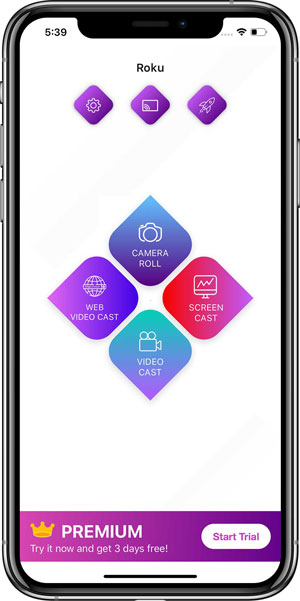
Прочитано: Chromecast, FireStick, Roku, Android TV или Apple TV — какой купить?